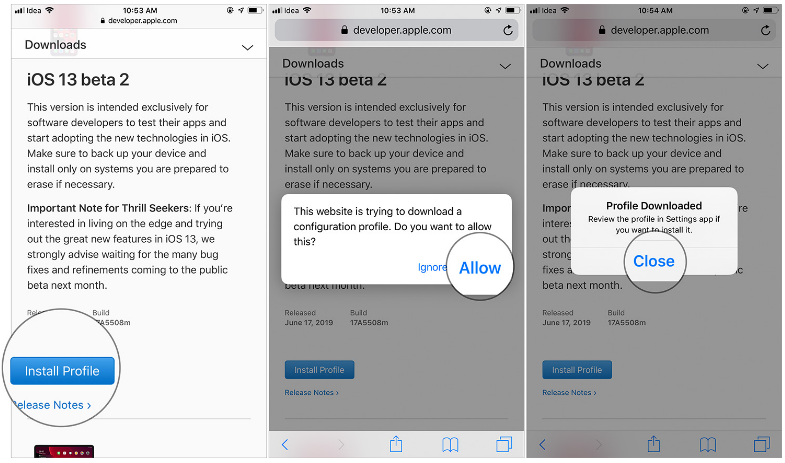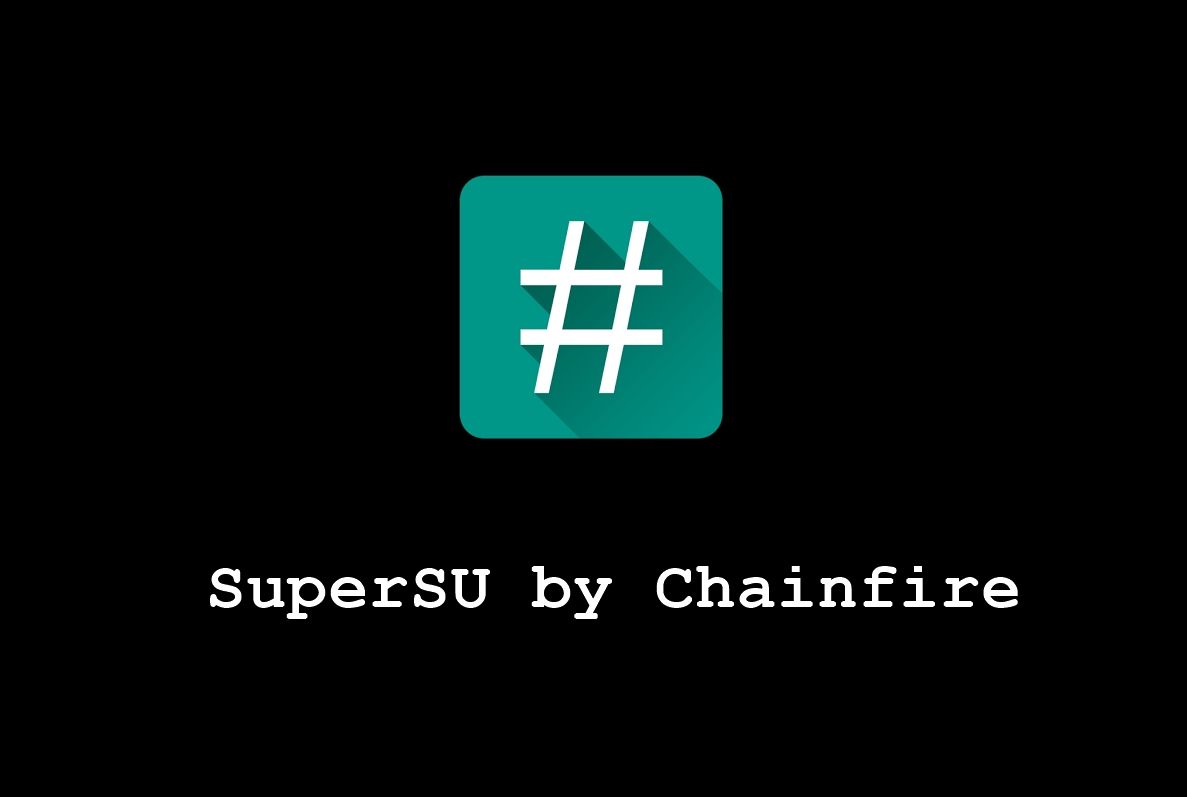Paano Mag-ayos kung Nawawala ang Windows 10 Photos App
Ang Mga Larawan App sa iyong Windows 10 ay nagbibigay-daan sa iyo upang masiyahan, ayusin, at i-edit din ang mga larawan at video mula sa lahat ng iyong mga aparato. Ginagawa nitong isang mahusay na pagpipilian upang ilipat ang mga larawan mula sa iPhone patungong PC. Ngunit, maginhawa ito, hindi ito walang problema kapag ginagamit mo ang Photos App sa Windows 10. Ayon sa mga gumagamit, karaniwan talaga na ang Windows 10 Photos App ay hindi nagpapakita ng mga larawan o hindi magbubukas ang Windows 10 Photos App. Iyon ang mga palatandaan ng mga larawan Hindi gumagana ang Windows sa Windows 10. Sa artikulong ito, pag-uusapan natin ang tungkol sa Paano Mag-ayos kung Nawawala ang Windows 10 Photos App. Magsimula na tayo!
Kung nahaharap ka sa parehong isyu, ang pagbabasa ng artikulong ito ay hindi lamang makakatulong sa iyo upang ayusin ang problema sa mga potensyal na solusyon na ibinigay. Gayunpaman, matulungan ka ring malaman ang isa pang pamamaraan upang matingnan ang mga larawan ng iPhone sa PC o ilipat ang mga larawan mula sa iPhone patungo sa Windows 10 PC nang walang Photos App. Basahin ang sa upang makuha ang mga detalye ng na.
Tandaan : Bago dumaan sa mga tip, ang unang bagay na dapat mong subukan, tulad ng maraming mga isyu sa Windows, ay upang magpatakbo ng isang pangunahing pagsusuri para sa mga sira na file ng system sa Windows 10. Kung nais mong gawin ito, buksan lamang ang command prompt, ipasok ang utos sfc /scannow at muling simulan ang Windows.
I-install ang Windows Media Pack (Windows 10 N at pagkatapos ang KN)
Tulad ng bawat paglabas ng Windows, maraming iba't ibang mga bersyon ng Windows 10 na magagamit upang bumili. Hindi lamang namin pinag-uusapan ang tungkol sa karaniwang mga bersyon ng Bahay at Propesyonal alinman, ngunit tulad ng, ang mga bersyon ng N at KN ng Windows 10. Iyon ang mga espesyal na bersyon ng Windows na ginawa para sa Europa at Korea din.
Ang pangunahing pagkakaiba sa pagitan ng mga ito at iba pang mga bersyon ng Windows ay hindi naglalaman ang mga ito ng Windows Media Player, Groove Music, at lahat ng iba pang mga multimedia app, o kailangang i-play ng mga aklatan ang multimedia na iyon. Kakaiba, ito ay maaaring makaapekto sa Photos app, dahil depende rin ito sa mga multimedia library.
Maaari mo ring suriin ang iyong bersyon ng Windows 10 sa pamamagitan ng pag-click sa Start. Pagkatapos mag-type tungkol sa at pumili Tungkol sa iyong PC. Mag-scroll pababa sa bagong window at pagkatapos ay tingnan kung sa tabi ng OS build. Kung nakakita ka ng isang N o KN sa tabi ng iyong OS build, pagkatapos ay subukang i-download ang Windows 10 Media Feature Pack upang ayusin ang Photos app.
Suriin ang Mga Pahintulot sa File System | nawawala ang mga app ng larawan
Isa sa mga pinaka-madalas na dahilan ng Mga Larawan - o iba pang UWP - maaaring hindi gumana ang app ay dahil sa binagong mga pahintulot sa file system. Kung nais mong suriin ito, kailangan mong pumunta sa tatlong mga folder sa iyong system at siguraduhin na ang kanilang mga pahintulot sa LAHAT NG APPLICATION PACKAGES ay maayos.
kung paano baguhin ang expression ng bitmoji

Upang magawa ito, pagkatapos ay mag-navigate sa bawat folder na nakalista sa ibaba ng screenshot, i-right click ang mga ito. Pagkatapos i-click ang tab na Security -> LAHAT NG MGA PAKIKAPAG APPLICATION at tiyaking pinapayagan ang mga sumusunod na pahintulot (i-tap ang I-edit sa Security tab).
- Mga File ng Program - Basahin, Basahin at Isagawa ang mga nilalaman ng folder ng Listahan
- Windows - Basahin, Basahin at Ipatupad, ang mga nilalaman ng folder ng Listahan
- \ AppData Local Microsoft Windows WER - Mga espesyal na pahintulot, Listahan ng mga nilalaman ng folder, pagkatapos Basahin at isagawa din.
I-update ang Photos app | nawawala ang mga app ng larawan
Ang parehong bagay na nalalapat sa mismong app. Kung mayroong ilang bahagi ng Photos app na sumasalungat sa iyong system, malamang na makahanap din ang mga developer ng solusyon para rito.
Ngunit sa halip na Windows Update, maaaring maihatid sa iyo ang pag-aayos sa pamamagitan ng pag-update ng app.
- Tapikin ang Windows susi at pindutin ang Mga setting icon
- Pumili Update at Seguridad > Pag-update sa Windows at pagkatapos suriin para sa mga update.
- I-install ang mga pag-update sa iyong Windows PC kung mayroong mga bagong update na magagamit o hindi.
Paano i-update ang Photos App:
Pumunta sa Microsoft Store , maghanap para sa Mga Larawan sa Microsoft , at pagkatapos suriin para sa mga update. I-install ang pinakabagong bersyon ng Photos app sa iyong Windows 10 PC kung may magagamit na mga bagong update o hindi.
Kung hindi ito nagsisimulang mag-download kaagad at natigil sa Nakabinbin, pagkatapos ay maaari mong i-tap ang icon na may tatlong tuldok na menu sa kanan nito. Pagkatapos ay i-tap ang I-download ngayon upang maisagawa ito.
I-reset ang Photos App | nawawala ang mga app ng larawan
Ang pagiging epektibo ng tip na ito ay pinatunayan upang malutas ang Windows 10 Photos App na hindi gumana isyu. Sundin ang mga hakbang sa ibaba upang i-reset ang Photos App sa iyong Windows 10 PC at pagkatapos ay tingnan kung nalutas ang problema.

- Tapikin ang Windows susi at piliin Mga setting .
- Tumungo sa Sistema > Mga app at tampok . (piliin Mga app sa ilalim Mga setting kung hindi mo mahahanap Mga app at tampok sa ilalim Sistema .)
- Maghanap para sa Mga larawan at pagkatapos ay i-tap ito.
- Pumili ka Mga advanced na pagpipilian at pagkatapos ay pindutin I-reset .
Patakbuhin ang Troubleshooter ng Apps | nawawala ang mga app ng larawan
Binibigyan ka ng Windows ng built-in na tampok upang malutas ang mga problemang nauugnay sa Mga Apps na nakuha mo mula sa Microsoft Store. Yan ay Troubleshooter ng App . Tingnan natin ang paraan upang mapatakbo ito.

- Una, buksan ang Mga setting Ang app sa Windows 10.
- Tumungo sa Update at Seguridad > Mag-troubleshoot .
- Mag-scroll pababa upang mag-tap Windows Store Apps at pagkatapos ay piliin Patakbuhin ang troubleshooter .
- Sundin ang mga tagubilin sa screen, i-reboot ang iyong computer, at tingnan kung mayroon pa ring problema.
Alisin at I-install muli ang Photos App | nawawala ang mga app ng larawan
Ang mas marahas na pagpipilian ay tanggalin nang manu-mano ang Photos app at pagkatapos ay muling mai-install ito. Sa kasamaang palad, hindi mo magagawa ito sa pamamagitan ng listahan ng Mga App at Mga Tampok tulad ng maaari mong isang normal na application. Sa halip, kailangan mong gumamit ng isang mataas na utos ng PowerShell.

matalinong tv na may renta app
I-tap ang Start menu, i-type ang powershell, pagkatapos ay i-right click ang PowerShell at pagkatapos ay Patakbuhin bilang administrator. Sa window ng Powershell pagkatapos i-type ang sumusunod:
restoreMatapos mong i-click ang Enter, dapat lumabas ang Photos app mula sa iyong computer. Upang mai-install ulit ito, pumunta sa app ng Microsoft Store, maghanap para sa Mga Larawan, pagkatapos ay piliin at i-install ang Photos app (kasama ang Microsoft Corporation na nakalista bilang developer nito).
Magsagawa ng isang System Restore | nawawala ang mga app ng larawan
Kung alam mo nang higit pa o mas kaunti kung kailan nagsimula ang mga problema sa iyong Photos app, maaari kang magsagawa ng isang System Restore sa mas masayang oras, bago pa magsimula ang mga isyu.

Tumungo sa Start menu, i-type ang
get-appxpackage *Microsoft.Windows.Photos* | remove-appxpackageat pagkatapos ay tapikin ang Lumikha ng isang point ng pagpapanumbalik. Sa bagong window i-tap ang System Restore at pagkatapos ay sundin ang mga prompt hanggang maaari kang pumili ng isang point ng pagpapanumbalik. Piliin ang isa na gusto mo (perpekto bago magsimula ang mga problema sa iyong App app), at pagkatapos ay magpatuloy kasama ang proseso.
Gumamit lamang ng Windows Photo Viewer | nawawala ang mga app ng larawan
Para sa maraming tao, ang lumang Windows Photo Viewer ay nagtrabaho nang maayos. Kapag hindi ito kasing marangya ng Larawan, ginawa nito ang trabaho at ito ay isang functional at maginhawang paraan ng pag-browse sa iyong mga larawan sa isang naibigay na folder.
Patuloy na na-phase out ng Microsoft ang Photo Viewer, Ngunit, at kung mayroon kang isang PC na may paunang naka-install na Windows 10. Pagkatapos kakailanganin mong makakuha ng isang medyo matalino upang maitakda ang Photo Viewer bilang default. Ang Windows 10 ay hindi lahat masama man, at maaari mo ring gawing mas masaya sa pamamagitan ng pag-check sa aming listahan ng 10 kahanga-hangang mga screensaver na maaari mong makuha para dito.
Konklusyon
Sige, Iyon lang ang Mga Tao! Inaasahan kong gusto mo ang artikulong ito app nawawala ang artikulo at nahanap din itong kapaki-pakinabang sa iyo. Bigyan kami ng iyong puna dito. Gayundin kung mayroon kang karagdagang mga query at isyu na nauugnay sa artikulong ito. Pagkatapos ipaalam sa amin sa seksyon ng mga komento sa ibaba. Babalik kami sa iyo sa ilang sandali.
Magkaroon ng isang Magandang Araw!
Tingnan din: Paano Magpadala ng SMS mula sa Computer - Mga pinakamahusay na paraan